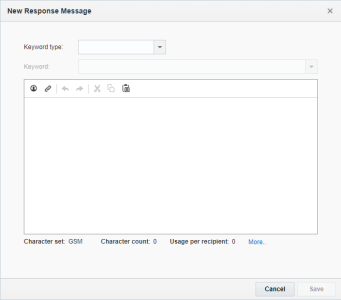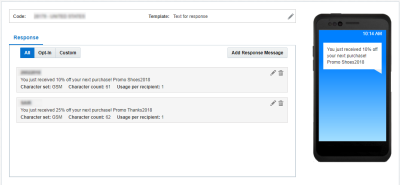Mit SMS-Nachrichteninhalten arbeiten
Hinweis: In Release 19C wurde die SMS-Kampagnenarbeitsmappe mit einer aktualisierten Benutzeroberfläche versehen und in SMS-Kampagnendesigner umbenannt. Anders als beim Kampagnendesigner gab es bei der Benutzeroberfläche des Nachrichtendesigners keine größeren Änderungen. Der Kampagnendesigner ist für alle neuen, nach Release 19C erstellten Accounts und im Rahmen der kontrollierten Verfügbarkeit für vorhandene Accounts aktiviert. Um Zugriff auf diese Funktion für vorhandene Accounts anzufordern, melden Sie sich bei My Oracle Support an, und erstellen Sie eine Serviceanfrage. Weitere Informationen zu dieser Änderung finden Sie unter Änderungen am SMS-Kampagnendesigner.
Nachdem Sie Ihre SMS-Kampagne erstellt haben, können Sie Ihren Nachrichteninhalt hinzufügen. Die verfügbaren Aktionen sind von der von Ihnen ausgewählten Vorlage abhängig. Weitere Informationen zu SMS-Vorlagen.
Codes
SMS-Codes sind Short- und Long-Codes, die zum Senden und Empfangen von SMS-Nachrichten verwendet werden. Sie können nur einen Code pro Land auswählen. Weitere Informationen zu SMS-Codes.
So wählen Sie Codes aus:
- Klicken Sie im SMS-Nachrichtendesigner auf
 Bearbeiten.
Bearbeiten.Das Dialogfeld Kampagneneinstellungen wird geöffnet.
- Wählen Sie die SMS-Codes aus.
- Klicken Sie auf Speichern.
Nachdem Sie Codes ausgewählt haben, können Sie Ihre Nachricht erstellen.
Ausgehende Nachricht
Wenn Sie eine durch einen Marketer initiierte Nachricht erstellen, wird die ausgehende Nachricht an Ihre Abonnentenliste gesendet. Diese Nachricht initiiert die Kampagne. Für durch Marketer initiierte Kampagnen muss keine eingehende Nachricht ausgeführt werden. Diese Kampagnen werden durch einen geplanten Start oder ein ausgelöstes Ereignis initiiert.
So richten Sie die ausgehende Nachricht ein::
- Fügen Sie im SMS-Nachrichtendesigner Ihre Nachricht der Registerkarte Ausgehend hinzu.
-
Mit den Schaltflächen der Symbolleiste können Sie Text ausschneiden und einfügen, Personalisierungsfelder einfügen und die URL kürzen.
- Um Personalisierungstoken hinzuzufügen, klicken Sie auf
 Personalisierungstoken einfügen. Verwenden Sie für komplexere Nachrichten Responsys Personalization Language.
Personalisierungstoken einfügen. Verwenden Sie für komplexere Nachrichten Responsys Personalization Language. - Um einen Link hinzuzufügen, müssen Sie zunächst das Linktracking aktivieren. Weitere Informationen dazu, wie die Responsys-URL-Kürzung Links kürzt.
- Um Personalisierungstoken hinzuzufügen, klicken Sie auf
Rechts im Fensterbereich wird eine Vorschau der Nachricht angezeigt. Der Zeichensatz, die Zeichenanzahl und die Anzahl der Nachrichten, die an jeden Empfänger gesendet werden, werden unten in der Nachricht angezeigt. Weitere Informationen zu Zeichenbeschränkungen.
Wenn die Nachricht Personalisierungstoken enthält, zeigt der Nachrichtendesigner diese Informationen nicht an. In solchen Fällen können Sie sie anzeigen, wenn Sie die Vorschau der Nachricht anzeigen.
Antwortnachricht
Wenn Sie eine durch einen Abonnenten initiierte Nachricht erstellen, wird die Antwortnachricht gesendet, wenn Sie ein Stichwort von Ihrem Abonnenten erhalten. Durch Abonnenten initiierte Kampagnen werden als Antwort auf eine MO-Nachricht ausgeführt. Wenn Sie eine SMS-Kampagne mit E-Mail-Akquise erstellen, lesen Sie das Thema .
So richten Sie Antwortnachrichten ein:
- Klicken Sie im SMS-Nachrichtendesigner auf Antwortnachricht hinzufügen.
- Fügen Sie Ihre Stichwörter hinzu.
- Fügen Sie die Antwort hinzu. Mit den Schaltflächen der Symbolleiste können Sie Text ausschneiden und einfügen, Personalisierungsfelder einfügen und die URL kürzen.
Nachdem Sie fertig sind, wird rechts im Fensterbereich eine Vorschau der Nachricht angezeigt. Der Zeichensatz, die Zeichenanzahl und die Anzahl der Nachrichten, die an jeden Empfänger gesendet werden, werden unten in der Nachricht angezeigt. Weitere Informationen zu Zeichenbeschränkungen.
Nachdem Sie eine Antwort hinzugefügt haben, haben Sie folgende Möglichkeiten:
- Um weitere Antworten hinzuzufügen klicken Sie auf Antwortnachricht hinzufügen.
- Um eine Antwortnachricht zu entfernen, klicken Sie auf
 Löschen.
Löschen. - Um eine Antwortnachricht zu bearbeiten, klicken Sie auf
 Bearbeiten.
Bearbeiten.
Stichwörter
Für eine durch einen Abonnenten initiierte SMS-Kampagne müssen Sie Stichwörter einrichten. Ein SMS-Stichwort ist ein Wort oder eine Phrase, das bzw. die Ihr Abonnent in einen SMS-Code schreiben kann, um mit Ihrer Kampagne zu interagieren. Nachdem Sie die Stichwörter aktiviert haben, werden eingehende MO-Nachrichten, die beliebige dieser Stichwörter enthalten, verarbeitet. Außerdem wird die in der SMS-Kampagne definierte Antwortnachricht gesendet. Sie müssen Stichwörter nur einmal aktivieren. Weitere Informationen zum Aktvieren von Stichwörtern mit der SMS-Kampagnenarbeitsmappe.
Vorbereitung:
- Ihr Accountadministrator richtet Stichwörter ein. Weitere Informationen zu Stichwörtern.
- Stichwörter können nur einer einzelnen aktiven Kampagne zugeordnet werden.
So wählen Sie Stichwörter aus:
- Klicken Sie im SMS-Nachrichtendesigner auf Antwortnachricht hinzufügen.
- Wählen Sie den Stichworttyp aus.
- Opt_out
Meldet die Mobilgerätnummer automatisch ab. Wenn mehrere Datensätze mit übereinstimmender Mobilgerätnummer vorhanden sind, werden alle Datensätze abgemeldet. Opt-out-Stichwörter können entweder am Anfang oder an einer beliebigen Position in der Kundennachricht platziert werden.
- Opt-in
Meldet die Mobilgerätnummer automatisch an. Wenn mehrere Datensätze mit übereinstimmender Mobilgerätnummer vorhanden sind, wird standardmäßig der Datensatz mit dem aktuellsten Änderungsdatum angemeldet.
Wenn Sie alle übereinstimmenden Datensätze anmelden möchten, wenden Sie sich an den Responsys-Support. Dieser kann die entsprechende Funktion für Sie freischalten.
- Hilfe
Führt nicht automatisch eine Aktion aus.
- Benutzerdefiniert
Führt nicht automatisch eine Aktion aus.
- Wählen Sie das Stichwort in der Liste Stichwort aus.
Hinweis: Opt-out-Stichwörter können am Anfang oder an einer beliebigen Position in der Kundennachricht platziert werden, je nach Konfiguration Ihres Accountadministrators. Wenn Sie ein Opt-out-Stichwort auswählen, wird dessen Position unter der Stichwortliste angezeigt.
E-Mail-Akquisekampagnen
Sie können für E-Mail-Akquisekampagnen eine Antwortnachricht einrichten.
So konfigurieren Sie Antwortnachrichten:
- Wählen Sie im SMS-Nachrichtendesigner auf der Registerkarte "Antwort" die Kundenaktion aus, die die E-Mail-Akquise initiiert:
- Stichwort
Sowohl für dedizierte als auch für gemeinsame Codes verfügbar. Die Antwort eines Kunden beginnt mit einem Stichwort, z.B. KEYWORD1@- Um das Feld anzugeben, dem die E-Mail-Adresse zugeordnet werden soll, wählen Sie das Feld in der Liste E-Mail-Adresse aus. Beispiel: Sie fordern den Empfänger auf, das Stichwort "JOIN" und eine E-Mail-Adresse für den Newsletter per SMS zu senden. Daraufhin erhalten Sie eine eingehende Nachricht mit dem Text: JOIN john@example.com. In diesem Fall wird durch Auswählen von SMS_USER_INPUT1 als E-Mail-Adresse john@example.com dem Feld SMS_USER_INPUT1 zugeordnet.
- Um das Stichwort anzugeben, verwenden Sie die Liste Stichwort.
- Um eine Fehlernachricht anzugeben, geben Sie sie in das Feld Fehlernachricht ein. Die Fehlernachricht wird gesendet, wenn der Benutzer mit einer ungültigen E-Mail-Adresse antwortet.
- E-Mail-Adresse
Nur für dedizierte Codes verfügbar. Die Antwortnachricht des Kunden beginnt mit einer E-Mail-Adresse, z.B. john@example.com JOIN. Die E-Mail-Adresse wird automatisch dem Feld "EMAIL_" zugeordnet.
- Stichwort
- Fügen Sie die Antwortnachricht hinzu. Mit den Schaltflächen der Symbolleiste können Sie Text ausschneiden und einfügen, Personalisierungsfelder einfügen und die URL kürzen.
Kundensupportantwort initiieren
Diese Option trifft nur für "Text für Kundensupport"-Kampagnen zu.
Wenn Sie dedizierte Codes verwenden, können Sie eine Kundensupportantwort entweder mit oder ohne Stichwort initiieren.
Wenn Sie festlegen, dass eine Kundensupportantwort ohne Stichwort initiiert werden soll, werden alle eingehenden Nachrichten, die keine aktiven Stichwörter enthalten, ohne Stichwort an die Kampagne übergeben. Diese Kampagnen werden automatisch dem vordefinierten Stichwort FREETXT_ zugeordnet. Deshalb können Sie nur eine aktive Kampagne mit dieser Option für einen bestimmten Mobilgerätecode haben.
So initiieren Sie Antworten:
- Wenn Sie die Kundenbetreuungsantwort im SMS-Nachrichtendesigner mit einem Stichwort initiieren möchten, führen Sie Folgendes aus:
- Klicken Sie auf Antwortnachricht hinzufügen.
- Wählen Sie in der Dropdown-Liste Stichworttyp einen Stichworttyp aus.
- Geben Sie Ihre Nachricht in das Textfeld ein.
Mit den Schaltflächen der Symbolleiste können Sie Text ausschneiden und einfügen, Personalisierungsfelder einfügen und die URL kürzen.
- Klicken Sie auf Speichern.
- Um Antwortnachrichten für zusätzliche Stichwörter hinzuzufügen, wiederholen Sie die Schritte 1 bis 4.
- Wenn die Option Kundensupportantwort mit Stichwort initiieren nicht ausgewählt ist, geben Sie Ihre Nachricht in das Textfeld ein. Mit den Schaltflächen der Symbolleiste können Sie Text ausschneiden und einfügen, Personalisierungsfelder einfügen und die URL kürzen.
Weitere Informationen zum Aktvieren von Stichwörtern mit der SMS-Kampagnenarbeitsmappe.
Zeichensätze und Längenbegrenzungen
SMS-Nachrichten
Wenn Sie SMS-Nachrichten einrichten, können Sie zwischen zwei Zeichensätzen auswählen: GSM und UCS-2. GSM hat eine Längenbegrenzung von 160 Zeichen, UCS-2 hat eine Längenbegrenzung von 70 Zeichen. UCS-2 unterstützt jedoch mehr unterschiedliche Zeichen. Wenn Sie für Ihre Nachricht also Sonderzeichen, wie zum Beispiel Akzente und Umlaute, benötigen, müssen Sie UCS-2 auswählen. Enthält Ihre Nachricht gemischte Zeichensätze, so wird die Längenbegrenzung auf die 70 Zeichen von UCS-2 erzwungen.
Hinweis: In Kanada ist die Länge von SMS-Nachrichten auf 136 Zeichen begrenzt. In anderen Ländern gelten andere Längenbegrenzungen. Informieren Sie sich über die geltende Längenbegrenzung, bevor Sie eine SMS-Nachricht versenden.
In den USA und Kanada können SMS-Nachrichten nur an elfstellige Nummern in den USA und Kanada gesendet werden. Bei internationalen Telefonnummern kann die Länge abweichen und elf Stellen überschreiten. Telefonnummern dürfen keine Bindestriche oder Leerzeichen enthalten. Die Landesvorwahl muss mit angegeben werden. (Beispiel für die USA: 17063451267).
LMS-Nachrichten
LMS-Nachrichten verwenden den Servicetyp für lange Nachrichten, der für Nachrichten in Sprachen vorgesehen ist, für die eine längere maximal zulässige Zeichenanzahl benötigt wird. GSM-Nachrichten sind auf 2000 Zeichen begrenzt, und UCS-2-Nachrichten haben einen Grenzwert von 1000 Zeichen. LMS-Nachrichten werden in ausgewählten Ländern unterstützt, z.B. in Korea.
Wichtig: Diese Funktion ist nur verfügbar, wenn sie für Ihren Account aktiviert ist.
Schaltflächen der Symbolleiste für SMS-Nachrichten
Verwenden Sie zum Erstellen oder Bearbeiten von ausgehenden Antwortnachrichten die Schaltflächen der Symbolleiste wie unten dargestellt.
| Zweck: | Schaltfläche verwenden: | Hinweise |
|---|---|---|
| Personalisierungsfeld einfügen |

|
Durch Klicken auf diese Schaltfläche wird das Dialogfeld "Personalisierung" geöffnet.
|
| URL kürzen |

|
Der URL Shortener erstellt eine temporäre kürzere Version der URL, damit Ihnen mehr Zeichen für Ihre Nachricht zur Verfügung stehen. Responsys prüft die gekürzte URL automatisch auf Obszönitäten und generiert die URL gegebenenfalls neu. Die gekürzte URL ist 30 Tage lang gültig. Um Zugriff auf den URL-Shortener oder die Aufnahme des Hostnamens in die Obszönitätsprüfung anzufordern, melden Sie sich bei My Oracle Support an, und erstellen Sie eine Serviceanfrage. Weitere Informationen zum Linktracking in SMS-Kampagnen. |
| Letzte Aktion rückgängig machen |

|
|
| Letzte Aktion wiederholen |

|
|
| Auswahl ausschneiden |

|
|
| Auswahl kopieren |

|
|
| Auswahl einfügen |

|
Verwandte Themen
- SMS-Kampagne - Überblick
- SMS-Kampagne - Kampagne erstellen
- SMS-Kampagnenarbeitsmappen verwenden
- SMS-Kampagne - Kampagne aktivieren